Книга: Кадровое делопроизводство и управление персоналом на компьютере
Ввод сведений о государственном (муниципальном) служащем
Ввод сведений о государственном (муниципальном) служащем
Для сотрудников, которые имеют статус государственного (муниципального) служащего, предусмотрено ведение карточки по унифицированной форме № Т-2 ГС. В отличие от стандартной карточки сотрудника по форме Т-2, карточка государственного (муниципального) служащего содержит ряд дополнительных сведений. В программе «Отдел кадров» для ввода, просмотра и редактирования этих сведений в карточке сотрудника предназначена вкладка Гос. служба (Т-2 ГС), содержимое которой показано на рис. 2.62.
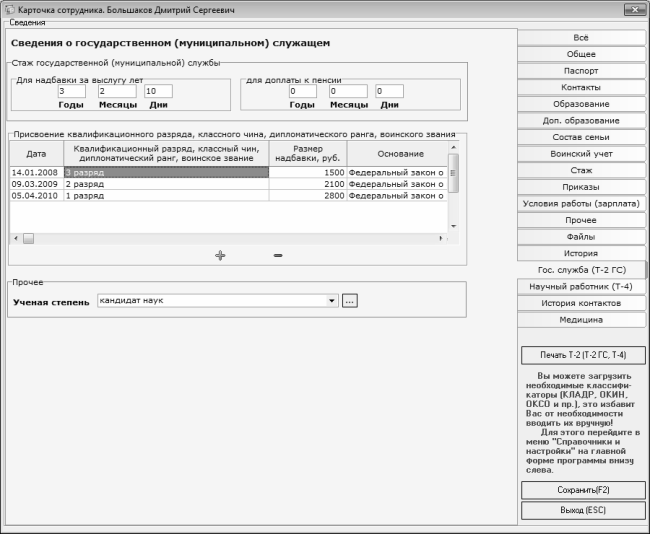
Рис. 2.62. Карточка сотрудника, вкладка Гос. служба (Т-2 ГС)
На данной вкладке в области Для надбавки за выслугу лет ведется трудовой стаж государственного (муниципального) служащего, а в области для доплаты к пенсии – стаж, который исчисляется для начисления надбавки к пенсии, которая в соответствии с действующим законодательством положена государственным (муниципальным) служащим. Оба этих стажа рассчитываются с точностью до дней.
В табличной части данной вкладки формируется перечень присвоений званий, рангов, категорий и т. п. государственного служащего. Для добавления в список новой позиции нажмите кнопку со знаком «плюс» и заполните параметры в окне, изображенном на рис. 2.63.

Рис. 2.63. Ввод сведений о присвоении звания, чина, разряда и т. п.
В первую очередь нужно в поле Дата указать дату присвоения государственному служащему очередного звания. Требуемое значение можно ввести как с клавиатуры, так и выбрать в календаре, который находится в раскрывающемся списке.
В поле Разряд, чин, ранг, звание вводится звание, которое присвоено сотруднику – например, 1 ранг, 2 разряд, ведущий специалист, и т. д. После этого в поле Размер надбавки, руб. указывается сумма надбавки к должностному окладу, назначаемая в связи с присвоением звания и выраженная в российских рублях.
В поле Основание указывается, на основании чего сотруднику присвоено очередное звание. Это поле может заполняться в зависимости от того, какая кадровая политика ведется на предприятии. Например, здесь можно указать номер и дату приказа (распоряжения) о присвоении звания, или ввести название и реквизиты Федерального закона либо иного нормативного документа, на основании которого сотруднику присвоено звание и назначена надбавка к должностному окладу, и т. д.
Введенные данные будут сохранены и добавлены в табличную часть вкладки после нажатия в данном окне кнопки Сохранить. С помощью кнопки Отменить осуществляется выход из данного режима без сохранения изменений.
Чтобы отредактировать введенные ранее данные о присвоении сотруднику звания (чина, ранга и т. п.) дважды щелкните на соответствующей позиции списка мышью. При этом на экране откроется окно редактирования, которое полностью аналогично окну ввода (см. рис. 2.63).
Для удаления позиций списка (например, в случае ошибочно введенной информации) используйте кнопку со знаком «минус».
Если государственный (муниципальный) служащий имеет ученую степень (кандидат наук, доктор наук, и т. п.), то ее можно указать в поле Ученая степень. Требуемое значение выбирается в раскрывающемся списке, содержимое которого формируется пользователем самостоятельно в справочнике ученых степеней. По умолчанию этот справочник содержит две позиции – Кандидат наук и Доктор наук, но вы можете его пополнить, не покидая данную вкладку. Вызов справочника осуществляется нажатием кнопки выбора, расположенной справа от поля Ученая степень.
- Ввод общих сведений о сотруднике
- Ввод сведений о документе, удостоверяющем личность
- Контактные данные сотрудника
- Сведения об образовании сотрудника
- Сведения о составе семьи сотрудника
- Сведения о воинском учете сотрудников предприятия
- Сведения о трудовой деятельности сотрудника
- Приказы по сотруднику
- Сведения об условиях труда сотрудника
- Дополнительные сведения о сотруднике
- Привязка внешних файлов к карточке сотрудника
- Просмотр истории изменений сведений о сотруднике
- Ввод сведений о государственном (муниципальном) служащем
- Ввод сведений о научном или научно-педагогическом сотруднике
- Печать карточки сотрудника
- 1.6 Драйверы и буферы ввода-вывода
- 1.8 Ввод-вывод типичного приложения хранения данных
- Глава 6 BIOS – базовая система ввода-вывода
- 5.2.2.2. Устройства ввода информации в персональный компьютер
- Можно ли входить в систему без ввода имени и пароля?
- 13.3.1. Пакетный ввод
- Создание документов и ввод текста
- Ввод и форматирование текста в таблице
- Ввод данных в ячейки
- Вводящие в заблуждение заявления и прочие стратегии использования посланий
- Практическая работа 42. Создание электронной таблицы, ввод данных и формул
- Правила ввода формул




